Ubuntu 17.04的正式發布是Linux桌面愛好者的好消息。 Ubuntu 17.04的代號是Zesty Zapus,因為它不是LTS版本,所以它的支持僅在未來9個月可用(2018年1月)。 Ubuntu 17.04中發現的一些變化如下所示:
您不能在32位系統上安裝Ubuntu 17.04,因為32位系統支持已被刪除。
DNS解析器由systemd解析處理。
在新安裝的Ubuntu 17.04中,將使用交換文件而不是交換分區
新增內核版本4.10已包含在內
新版本的Libre Office 5.3
Unity 8可作為DE(桌面環境)
Ubuntu 17.04的最低要求:
雙核處理器(2 GHz)或更好
2GB 內存
25GB硬盤空間
DVD驅動器或安裝介質的USB端口
盡量可以連上網絡。
在本文中,我們將以截圖的方式具體介紹Ubuntu 17.04的安裝步驟。 我們首先從其官方網站下載ISO文件:
下載 Ubuntu 17.04
一旦下載了ISO文件,將其刻錄到USB驅動器或DVD並使其可引導。在這篇文章中,我假設你要在新系統(64位)上安裝Ubuntu 17.04
步驟:1使用以上創建的可啟動USB或DVD啟動系統
Ubuntu的17-04啟動安裝屏幕

選擇“安裝Ubuntu”
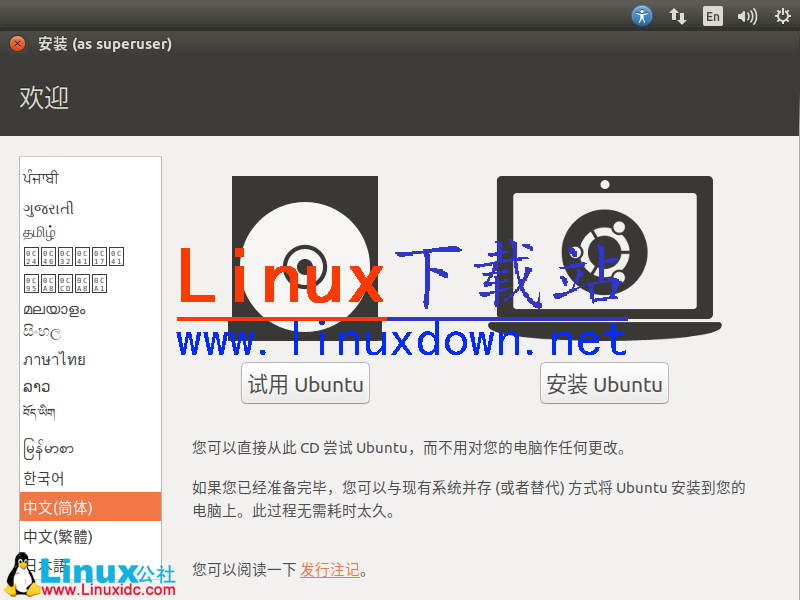
步驟:2在Ubuntu 17.04中安裝第三方軟件
如果您的系統連接到互聯網,那麼您可以選擇這兩個選項,否則留下選項。
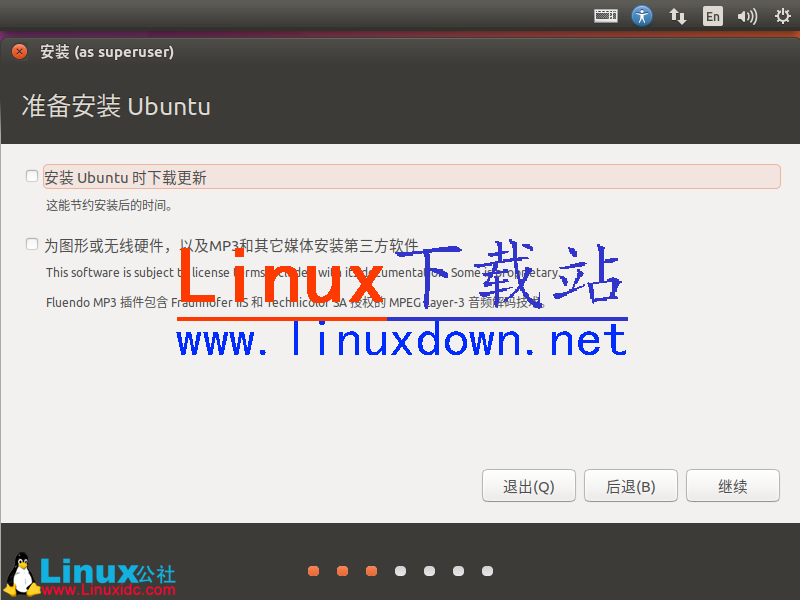
點擊繼續
步驟:3選擇安裝類型
在此步驟中,我們將決定是否創建我們自己的分區表,或者允許安裝程序自己創建分區。由於我是在虛擬機下進行安裝Ubuntu 17.04的,所以就選擇 清除整個磁盤並安裝Ubuntu,然後點擊繼續
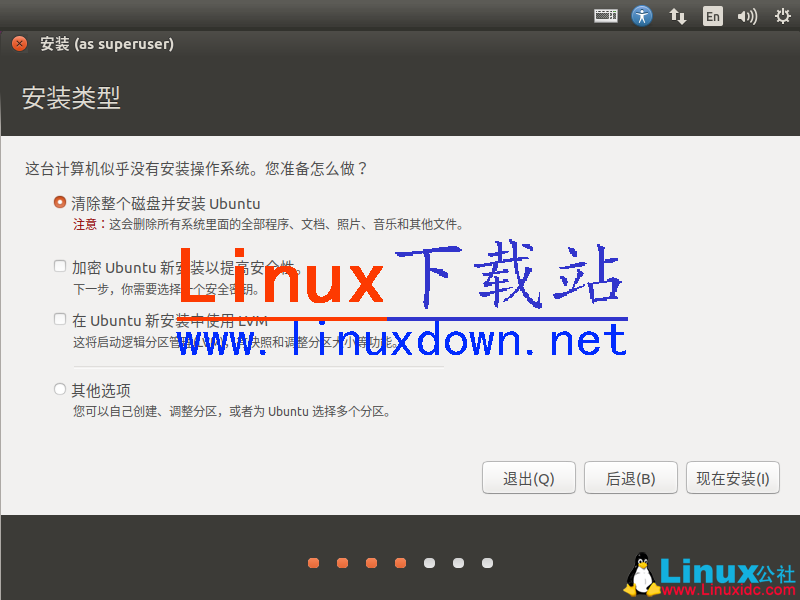
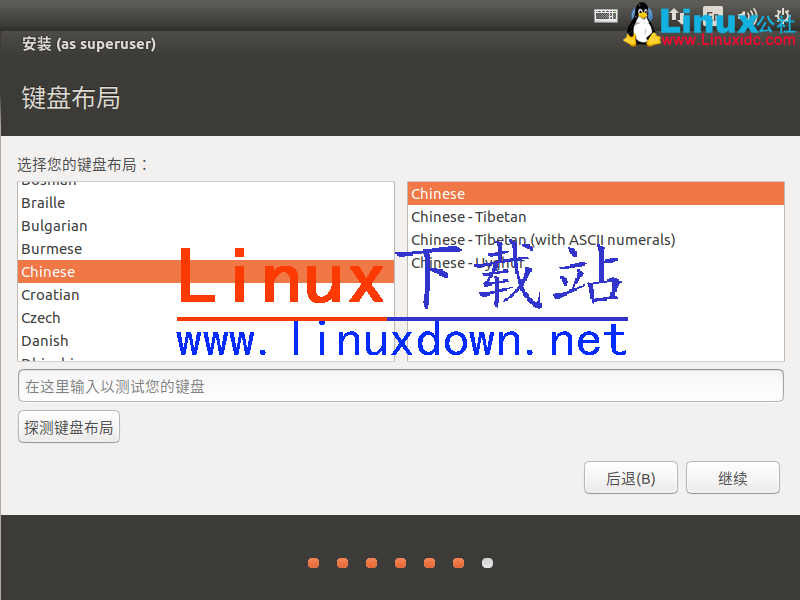
如上述窗口所示。
步驟:4根據您的設置選擇您所在的位置和鍵盤布局
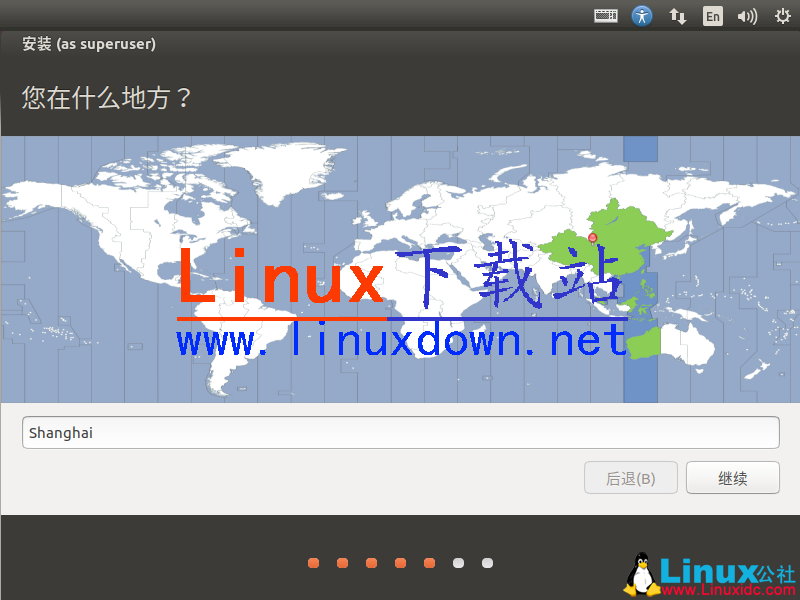
選擇時區
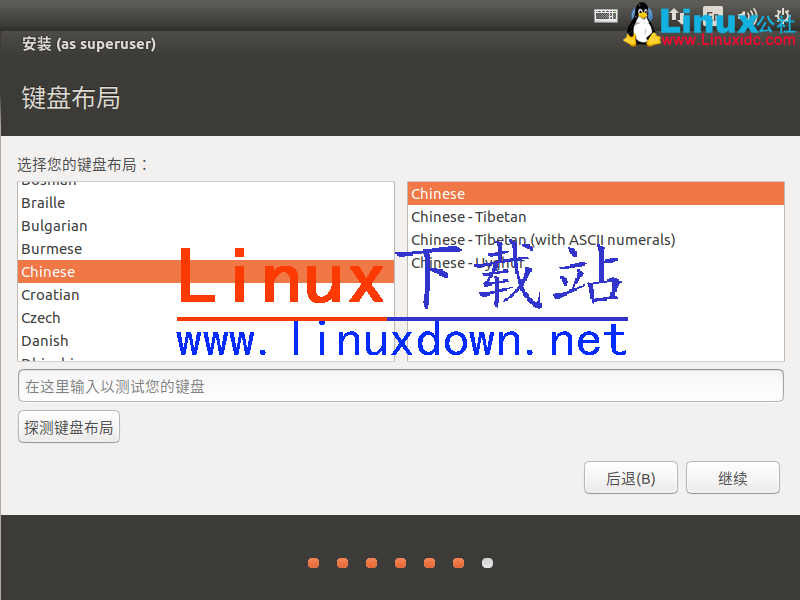
鍵盤布局,點擊繼續
步驟:5指定您的用戶名和系統的主機名
在此步驟中指定將在安裝期間創建的用戶名,並且sudo權限將分配給此用戶。除此之外,指定要為系統設置的主機名。在我的情況下,我正在使用以下內容
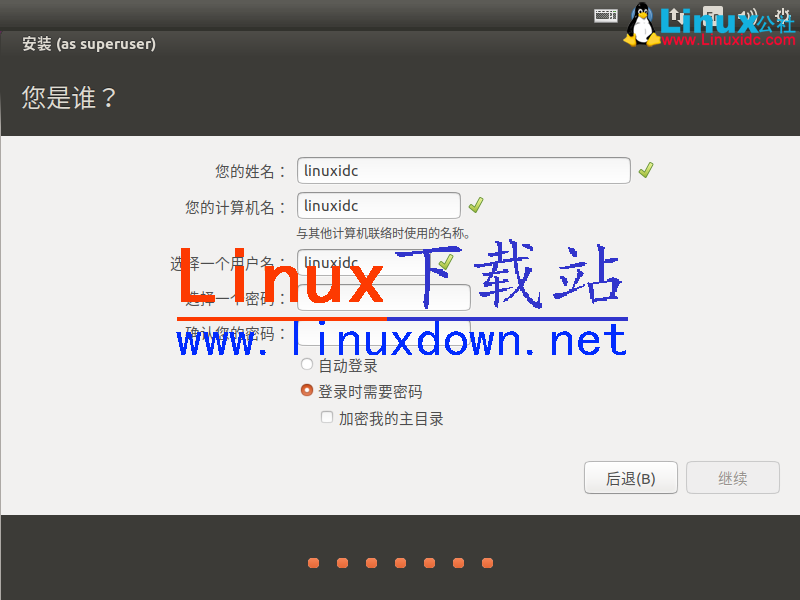
主機名,用戶名,點擊繼續...
步驟:6安裝開始並正在進行中
在此步驟中,安裝將如圖所示啟動。

Ubuntu的17-04安裝正在進行
安裝完成後,系統將提示您重新啟動系統
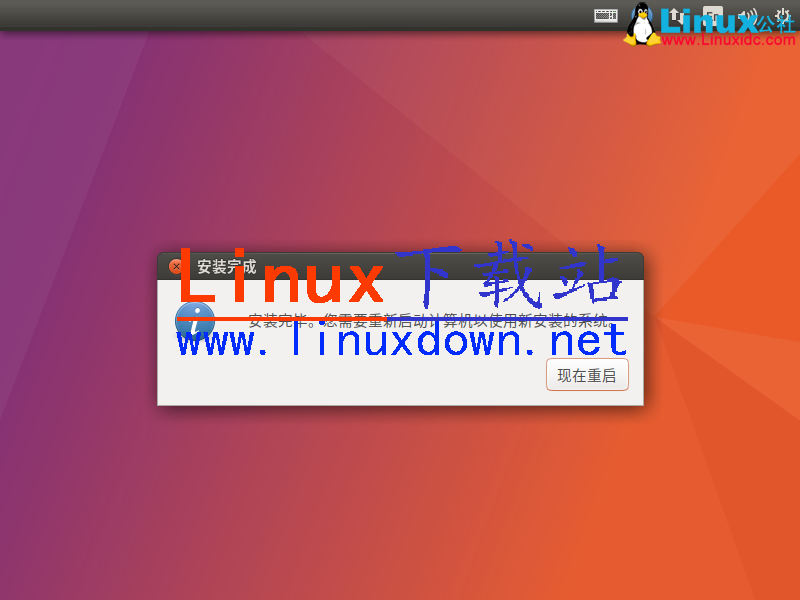
點擊“現在重啟”
步驟:7重啟後登錄屏幕
使用與安裝過程中創建相同的用戶名及密碼。我的用戶名是'linuxidc'
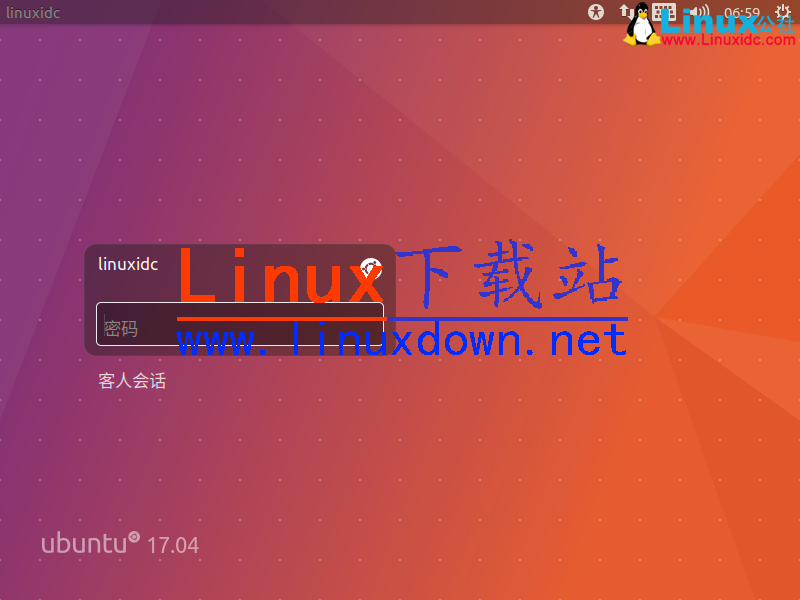
Ubuntu的 17.04 登錄屏幕
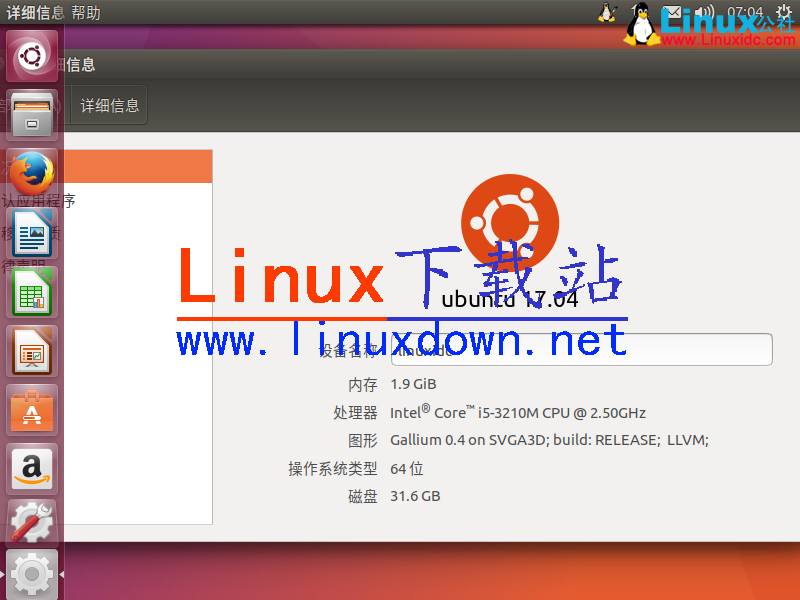
Ubuntu 17.04系統詳細信息